激活windows11系统如何操作
- 分类:Win11 教程 回答于: 2021年10月18日 08:44:00
系统如果没有激活,很多功能我们在使用的时候都会受到限制,那么我们应该如何激活win11系统呢?下面就教大家电脑激活win11系统的方法吧。
1、在桌面新建一个文本文档,把以下代码复制进去,如图所示: slmgr /ipk W269N-WFGWX-YVC9B-4J6C9-T83GX slmgr /skms kms.03k.org slmgr /ato。
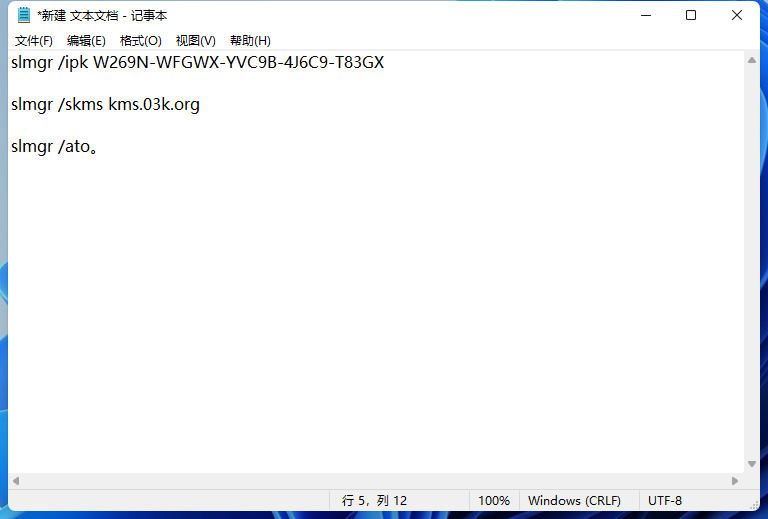
2、点击文件选择“另存为”,在弹出的界面中,将保存位置选择在桌面,保存类型改为所有文件,文件名改为.bat格式的文件,然后点击“保存”按钮。
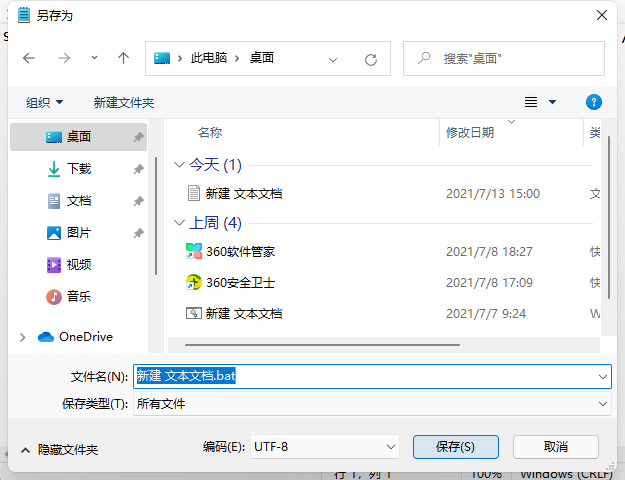
3、右键点击在桌面上双击刚保存的文件,选择【管理员身份运行】,之后会弹出“成功地安装了产品密钥”提示,点击“确定”按钮。
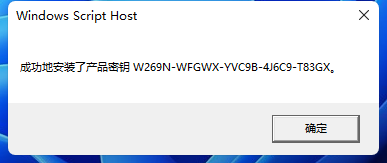
4、接着会弹出“密钥管理服务计算机名称成功设置为kms.xspace.in”提示,点击“确定”按钮。
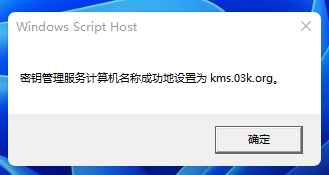
5、随后就会弹出“成功地激活了产品”提示,点击“确定”按钮。
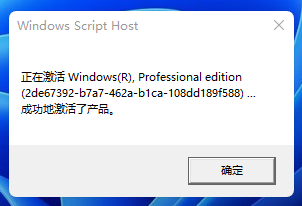
6、这时我们打开计算机系统属性,就可以看到windows已激活。
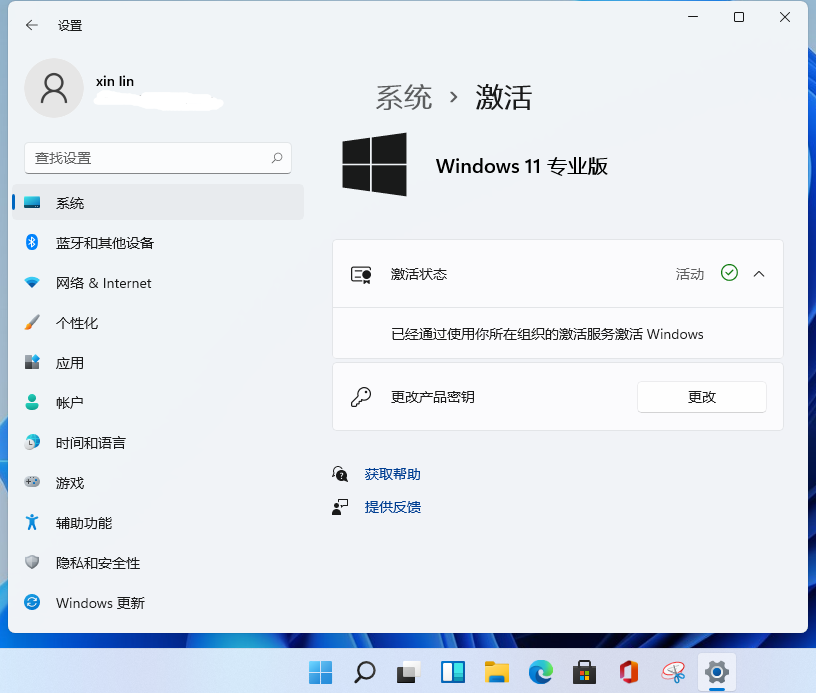
上述内容就是关于windows11一键激活的详细教程了,如果你的电脑安装了win11系统还没有激活的话,就试试上面给大家分享的方法吧。
 有用
26
有用
26


 小白系统
小白系统


 1000
1000 1000
1000 1000
1000 1000
1000 1000
1000 1000
1000 1000
1000 1000
1000 1000
1000 0
0猜您喜欢
- 强行升级win11系统的教程2022/02/25
- win11下载不了steam怎么办2022/05/18
- 电脑怎么分盘win11系统2021/09/14
- 电脑win11如何把任务栏竖着放到左边..2022/10/16
- 联想E15怎么更新win11教程2022/10/19
- win11下安装win10系统步骤教程..2022/01/20
相关推荐
- 怎么重装电脑系统win112022/12/03
- win11怎么修改ip地址 win11如何设置网..2022/12/19
- win11旗舰版功能介绍2021/09/15
- 如何激活windows11系统的小白教程..2021/11/14
- win11键盘失灵了按什么键恢复..2021/12/02
- 小白一键装机怎么重装win112022/08/11

















